

Si vous êtes un patient atteint de trouble obsessionnel-compulsif, vous allez adorer le tutoriel d'aujourd'hui.
Dans le processus d'utilisation de Word pour la composition, chaque fois que je vois diverses marques dans le document, telles que de petits points noirs avant le titre, des retours chariot et des sauts de ligne après les paragraphes, et des marques à angle droit dans les coins de la page. .Bien que ces marques ne soient pas affichées lors de l'impression, les Vierges et les patients souffrant de troubles obsessionnels compulsifs ne devraient pas être capables de supporter les obstacles dans tout l'article, n'y en a-t-il pas ?
À ce moment-là, tout le monde voudra probablement les supprimer ! Eh bien, l’article d’aujourd’hui est définitivement une bonne nouvelle pour les Vierges et les patients souffrant de troubles obsessionnels compulsifs. Grâce aux quelques conseils suivants, vous pouvez certainement rendre vos documents Word soignés et confortables.
1. Masquer le petit "point noir" devant le titre
Dans Word, lorsque nous appliquons les styles Titre 1 et Titre 2 au texte, un petit "point noir" sera généré devant le texte, comme le montre la figure ci-dessous.
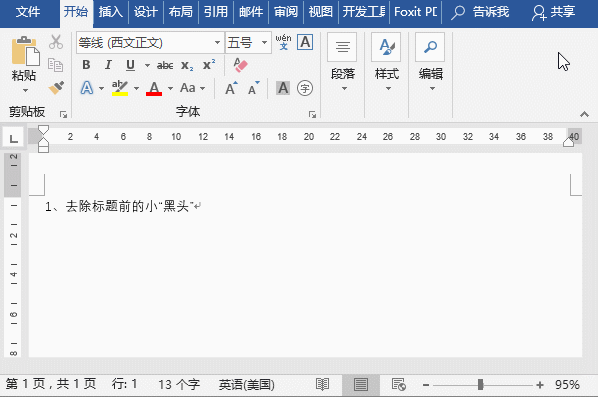
Comment enlever ce petit "point noir" ? La méthode de fonctionnement est la suivante :
Sélectionnez le texte du titre avec le petit "point noir", faites un clic droit pour sélectionner le paragraphe, sélectionnez l'onglet "Renvoyer à la ligne et pagination" dans la boîte de dialogue qui s'ouvre, puis décochez "Identique au suivant paragraphe" dans la colonne "Saut de page" Page" et "Aucun saut de page dans les paragraphes", cliquez sur le bouton "OK", et vous constaterez que le petit "point noir" devant le titre a disparu.
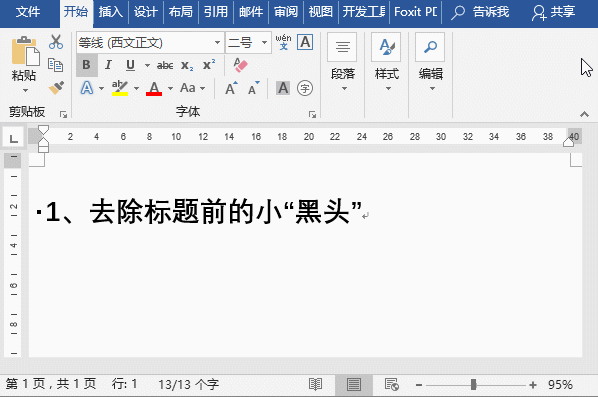
2. Masquer les caractères de retour dur et de saut de ligne
Dans le document, lorsqu'un paragraphe de texte est saisi et que nous devons le saisir sur une autre ligne, nous appuyons souvent sur [Entrée] pour le modifier. la ligne, puis elle apparaîtra immédiatement. Un retour matériel et un saut de ligne apparaîtront. Parfois, par souci de beauté et de propreté de la mise en page, nous pouvons masquer ces caractères de retour dur et de saut de ligne. La méthode spécifique est la suivante :
Cliquez sur la commande [Outils]-[Options] pour ouvrir la boîte de dialogue "Options Word", sélectionnez l'onglet "Affichage" et décochez "Marques de paragraphe" dans la case "Toujours afficher ces marques de formatage". sur la case à cocher de la colonne "à l'écran", cliquez sur le bouton "OK" pour masquer les caractères de retour matériel et de saut de ligne.
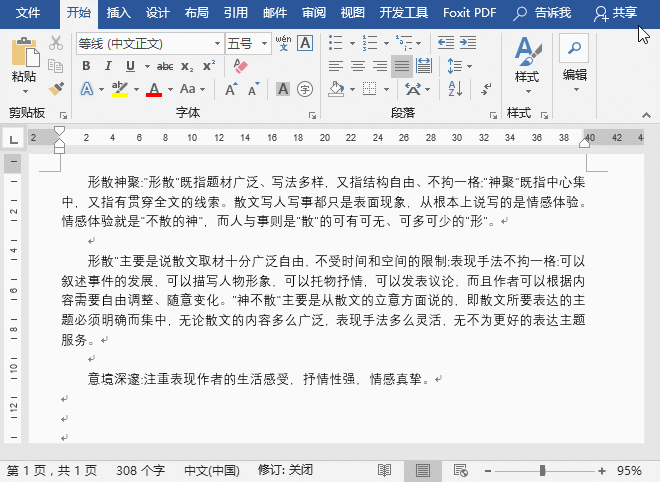
Remarque : Les marques de formatage courantes dans la colonne "Toujours afficher ces marques de formatage à l'écran" incluent également les espaces, les taquets de tabulation, les positions des objets et d'autres formats de base courants dans les documents. masquer les marques de format correspondantes.
Conseils : cliquez sur le bouton « Afficher/Masquer les marques d'édition » dans le groupe [Démarrer]-[Paragraphe] ou appuyez directement sur la combinaison de touches [Ctrl+shift+8] pour le masquer.
3. Masquer les marques en forme de L (à angle droit) aux quatre coins de la page
Par défaut, il y aura des marques en forme de L (à angle droit) aux quatre coins de la page Word. . Si vous pensez que cela gêne la lecture du document, nous pouvons le masquer.
Cliquez sur la commande [Outils]-[Options] pour ouvrir la boîte de dialogue "Options Word", sélectionnez l'onglet "Avancé", décochez la case "Afficher les repères de coupe" dans la colonne "Afficher le contenu du document", puis cliquez sur "OK". " " Bouton pour masquer les marques en forme de L (à angle droit) dans les quatre coins de la page.
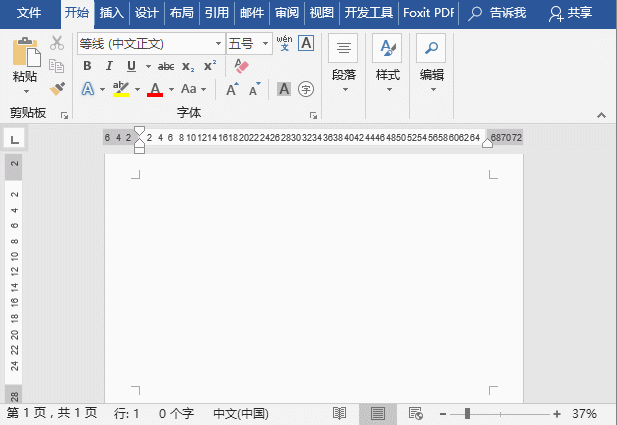
Tutoriel recommandé : "Tutoriel Word"
Ce qui précède est le contenu détaillé de. pour plus d'informations, suivez d'autres articles connexes sur le site Web de PHP en chinois!
 Comment changer la couleur d'arrière-plan d'un mot en blanc
Comment changer la couleur d'arrière-plan d'un mot en blanc
 Comment supprimer la dernière page vierge dans Word
Comment supprimer la dernière page vierge dans Word
 Pourquoi ne puis-je pas supprimer la dernière page vierge de Word ?
Pourquoi ne puis-je pas supprimer la dernière page vierge de Word ?
 Une seule page Word change l'orientation du papier
Une seule page Word change l'orientation du papier
 mot en ppt
mot en ppt
 Le numéro de page Word commence à partir de la troisième page comme 1 tutoriel
Le numéro de page Word commence à partir de la troisième page comme 1 tutoriel
 Tutoriel sur la fusion de plusieurs mots en un seul mot
Tutoriel sur la fusion de plusieurs mots en un seul mot
 tableau d'insertion de mots
tableau d'insertion de mots